Web 用 Word に段落カスタマイズ ツールが追加されました
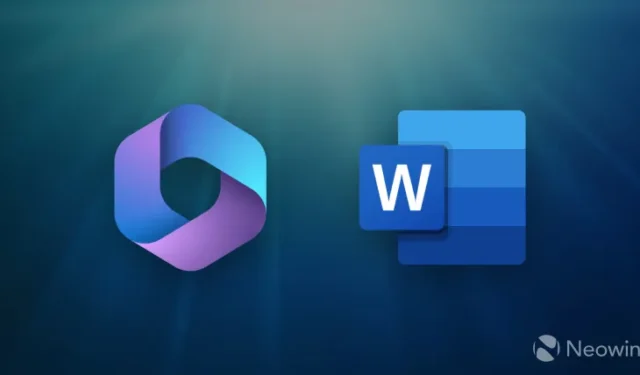
Web 用 Word (Word Online) を使用している人は、今日試してみるいくつかの新機能を受け取りました。Microsoft は、「独立したページ」ビューに加えて、Word for Windows アプリの「人気の機能」である新しい段落オプションを発表しました。
Microsoft Word の段落オプションを使用すると、文書の外観とフローを制御して、ページの先頭または末尾に孤立した行が存在しないようにすることができます。また、1 つまたは 2 つの段落を同じページにまとめて保持するようにファイルを設定することもできます。
これらの機能は、以前はデスクトップ アプリでのみ利用できましたが、Web 用 Word にアクセスできる最新のデバイスからアクセスできるようになりました。
Web 用 Word の段落設定をカスタマイズするには、変更する段落を右クリックし、[段落オプション] を選択します。または、検索ボックスに「段落オプション」と入力するか、[ホーム] > [段落] > [段落オプション] の順に選択します。その後、Web 用 Word に 3 つのオプションが表示されます。
- Keep with next では、関連する要素 (画像とそのキャプションなど) が同じページに表示されます。
- Window\Orphanコントロールはドキュメントを変更して、ページの上部または下部に孤立したテキスト行が表示されるのを防ぎます。
- 行をまとめて保持すると、 1 ページ上の複数の段落にわたって関連するコンテンツが維持され、流れが良くなります。
Web 用 Word で段落オプションを使用する方法の例をいくつか示します。
単一の段落をまとめるだけでなく、複数の段落をまとめることもできます。ドキュメントに画像とキャプションがあり、それらが常に同じページにあることを確認したいとします。これは、「次と保持」チェックボックスを選択することで簡単に実行できます。
書式設定は、特に学校の新聞、ビジネス四半期報告書、会社概要などのドキュメントを扱う場合に、高品質のコンテンツを配信するために重要です。段落の最初の行がページの下部に配置されたり、最終行が次のページの上部に配置されたりすることは避けたいと考えています。どちらもコンテンツの有効性と読みやすさに悪影響を与える可能性があります。ウィドウおよび孤立行を回避するには、[ウィドウ/孤立コントロール] チェック ボックスをオンにします。
最近のイタリア旅行について詳細なブログ記事を書いているとします。コンテンツの流れを良くするために、1 ページにまとめておきたい段落があるかもしれません。改ページを挟んで段落が分離されないようにするには、[行をまとめて保持] チェック ボックスをオンにします。


コメントを残す